Druckeinstellungen: Unterschied zwischen den Versionen
VM (Diskussion | Beiträge) Keine Bearbeitungszusammenfassung |
CS (Diskussion | Beiträge) Keine Bearbeitungszusammenfassung |
||
| (4 dazwischenliegende Versionen von einem anderen Benutzer werden nicht angezeigt) | |||
| Zeile 1: | Zeile 1: | ||
Unter Stammdaten > Druckeinstellungen befindet sich der Belegeditor. Hier können alle Belegarten designet und mit Positionslayouts konfiguriert werden. Zudem können Bilder und Logos hochgeladen, Beleggruppen erstellt und bearbeitet sowie deren Sichtbarkeit eingestellt werden. | Unter Stammdaten > Druckeinstellungen befindet sich der Belegeditor. Hier können alle Belegarten designet und mit Positionslayouts konfiguriert werden. Zudem können Bilder und Logos hochgeladen, Beleggruppen erstellt und bearbeitet sowie deren Sichtbarkeit eingestellt werden. | ||
==Belegarten== | ==Belegarten== | ||
| Zeile 7: | Zeile 6: | ||
Aufgrund der Vielzahl an Belegen die das SilverERP bietet, gibt es die Möglichkeit mehrere Belege zu synchronisieren und in Gruppe zusammen zu legen. Dazu eignen sich Belege mit einer ähnlichen Struktur, die zum Großenteil gleich aufgebaut sind. Dadurch wird das aktualisieren vereinfacht und ein einheitliche Erscheinung gewährleistet. | Aufgrund der Vielzahl an Belegen die das SilverERP bietet, gibt es die Möglichkeit mehrere Belege zu synchronisieren und in Gruppe zusammen zu legen. Dazu eignen sich Belege mit einer ähnlichen Struktur, die zum Großenteil gleich aufgebaut sind. Dadurch wird das aktualisieren vereinfacht und ein einheitliche Erscheinung gewährleistet. | ||
==Belegansicht== | |||
Die Belege werden mit der Ansicht "Fensterbreite" ausgegeben. Falls jedoch die Ansicht auf 100% bevorzugt wird, kann dies in der Voreinstellung des PDF-Viewers geändert werden. | |||
===Adobe Reader=== | |||
Um im Adobe Reader die Ansicht zu verändern, muss dieser geöffnet werden. Anschließend kann unter "Edit > Preference" das Menü "Page Display" aufgerufen werden. Unter dem Dropdown Menü "Zoom" kann die gewünschte Ansicht ausgewählt werden. | |||
===Mozilla Firefox=== | |||
Nach dem Start von Firefox gibt man in der Adresszeile "about:config" ein und bestätigt die Warnung. Danach wird nach "pdfjs.defaultZoomValue" gesucht und mit einem Doppelklick ausgewählt. Jetzt kann dieser auf einen der nachfolgenden Werte geändert werden: auto, page-actual, page-fit und page-width. | |||
==Konfiguration== | |||
In den Druckeinstellungen können unterschiedliche Belegarten ausgewählt und erstellte Gruppen konfigurieren werden. Es erfolgt ein kurzer Ausschnitt der Funktionsweise | |||
===Druckeinstellung=== | |||
Jede Position auf einem Beleg wird durch einen Kasten abgebildet. <br> | |||
[[Datei:Druckeinstellung.PNG |400x400px]] <br><br> | |||
===Editor=== | |||
Es öffnet sich ein HTMLEditor. In ihm werden alle Daten konfiguriert. <br> | |||
[[Datei:HTMLEditor.PNG |400x400px]] <br><br> | |||
===Beleg=== | |||
Wird ein Beleg gedruckt, erfolgt die Ausgabe. <br> | |||
[[Datei:Druckansicht.PNG |400x400px]] <br><br> | |||
Gerne unterstützen wir sie beim Design Ihrer Belege innerhalb unserer Schulungen. | |||
[[Kategorie:Stammdaten]] | |||
Aktuelle Version vom 23. September 2022, 11:44 Uhr
Unter Stammdaten > Druckeinstellungen befindet sich der Belegeditor. Hier können alle Belegarten designet und mit Positionslayouts konfiguriert werden. Zudem können Bilder und Logos hochgeladen, Beleggruppen erstellt und bearbeitet sowie deren Sichtbarkeit eingestellt werden.
Belegarten
Das SilverERP bietet folgende Beleg zur Konfiguration an: Angebot, Auftrag, Lagerbeleg, Disposition Aufträge, Proforma, Lieferscheine, Packzettel, Rechnung, Rücksendung (VK), Reparaturauftrag Kalkulation, Gutschrift, Interner Beleg, Anfrage, Bestellung, Forecast, Lieferung, Liefermahnung, Rücksendung (EK), Belastung, Mahnung, Inventur Zählliste, Kundeninfoblatt, Artikelinfoblatt, Unterschiedliche Auswertungen zu Arbeitszeiten, Abrechnungen Anwesenheitszeit, Fertigungs-Zeiten, Stückliste, Fertigungsauftrag, Rahmen-Fertigungsauftrag, Reparaturauftrag, Produktions Lagerbeleg, Fertigungsauftrag Kalkulation, Lager-Lieferschein, Kassen-Bon, Kassen-Bon Ein-/Auszahlung, Zahlungsbeleg, Versandauftrag, Kunden Lieferantenerklärung, Prüfpläne, Prüfungen, Wartungspläne, Lieferschein-Verpackung, Präferenzkalkulation und Mahnbeleg.
Aufgrund der Vielzahl an Belegen die das SilverERP bietet, gibt es die Möglichkeit mehrere Belege zu synchronisieren und in Gruppe zusammen zu legen. Dazu eignen sich Belege mit einer ähnlichen Struktur, die zum Großenteil gleich aufgebaut sind. Dadurch wird das aktualisieren vereinfacht und ein einheitliche Erscheinung gewährleistet.
Belegansicht
Die Belege werden mit der Ansicht "Fensterbreite" ausgegeben. Falls jedoch die Ansicht auf 100% bevorzugt wird, kann dies in der Voreinstellung des PDF-Viewers geändert werden.
Adobe Reader
Um im Adobe Reader die Ansicht zu verändern, muss dieser geöffnet werden. Anschließend kann unter "Edit > Preference" das Menü "Page Display" aufgerufen werden. Unter dem Dropdown Menü "Zoom" kann die gewünschte Ansicht ausgewählt werden.
Mozilla Firefox
Nach dem Start von Firefox gibt man in der Adresszeile "about:config" ein und bestätigt die Warnung. Danach wird nach "pdfjs.defaultZoomValue" gesucht und mit einem Doppelklick ausgewählt. Jetzt kann dieser auf einen der nachfolgenden Werte geändert werden: auto, page-actual, page-fit und page-width.
Konfiguration
In den Druckeinstellungen können unterschiedliche Belegarten ausgewählt und erstellte Gruppen konfigurieren werden. Es erfolgt ein kurzer Ausschnitt der Funktionsweise
Druckeinstellung
Jede Position auf einem Beleg wird durch einen Kasten abgebildet.
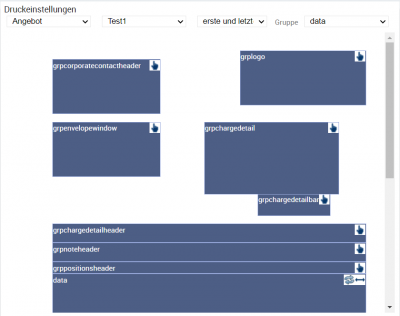
Editor
Es öffnet sich ein HTMLEditor. In ihm werden alle Daten konfiguriert.
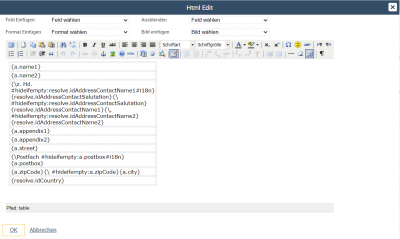
Beleg
Wird ein Beleg gedruckt, erfolgt die Ausgabe.
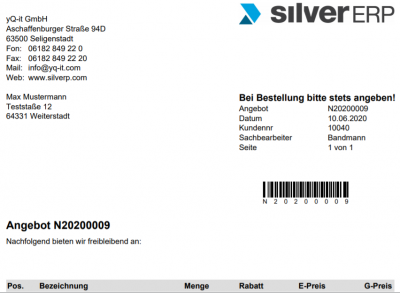
Gerne unterstützen wir sie beim Design Ihrer Belege innerhalb unserer Schulungen.